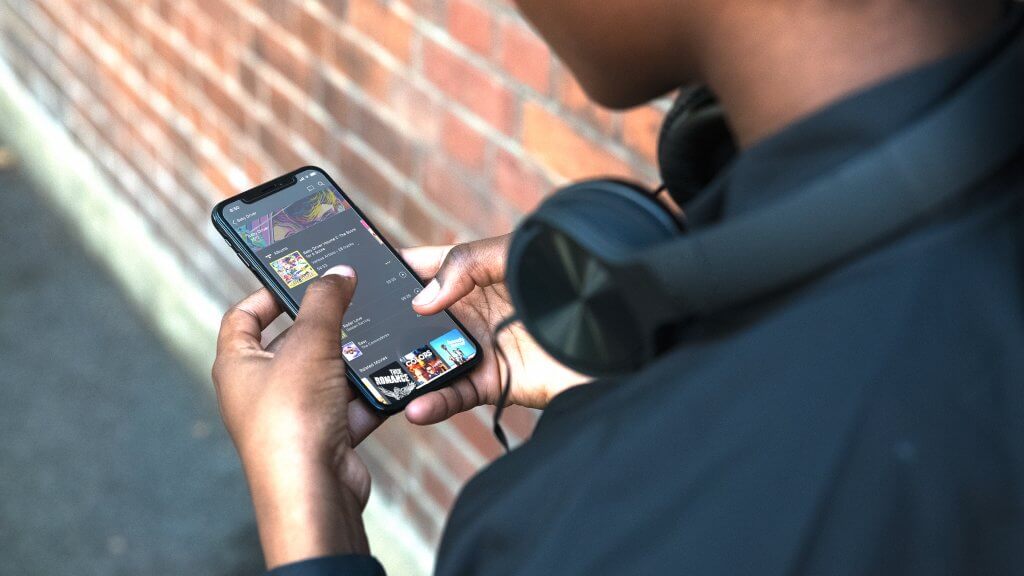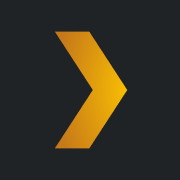Rclone을 이용해서 PC에 있는 영상 복사없이 메타 퀘스트2(오큘러스 퀘스트2)로 스트리밍 재생하기
메타 퀘스트2 (구 오큘러스 퀘스트2)의 영상 스트리밍
메타 퀘스트2는 내부 용량이 적은데다가 용량별로 가격차이가 커서 메타 퀘스트 내부에 동영상 파일을 넣기는 부담스럽습니다. 그래서 PC에 있는 영상을 스트리밍으로 재생하는 것이 좋습니다.
메타 퀘스트2의 웹브라우저를 이용하면 다른 곳에 있는 영상파일을 스트리밍으로 재생할 수 있습니다. PC에 있는 영상을 스트리밍 할 수 있도록 Serve하면(서버로 만들면) PC에 있는 영상을 메타 퀘스트에 복사하지 않고도 재생할 수 있습니다.
원리 간단 설명
PC
PC에 test.mp4라는 파일있다고 가정했을 때, PC에서 test.mp4파일을 외부에서 접근할 수 있도록 서버를 실행합니다. 이 때, 서버는 브라우저에서 파일 접근이 가능한 webdav 서버로 구동하는 것이 가장 편합니다.
서버를 실행할 때는 서버주소와 포트를 정합니다. (e.g. 192.168.0.100:5000)
메타 퀘스트2
메타 퀘스트의 웹브라우저를 이용해 PC에서 실행한 서버주소(e.g. 192.168.0.100:5000) 접속하면 test.mp4파일을 스트리밍으로 재생할 수 있습니다. 웹브라우저를 이용하기 때문에 skybox등 별도의 어플을 추가 구매할 필요가 없습니다.
이전 포스트(궁금하신 분만)
오큘러스 퀘스트2 관련 포스트
이전에도 메타 퀘스트2 영상 스트리밍 관련해서 글을 올린 적이 있습니다.

위 포스트를 적을 당시에 WsgiDAV를 이용하는 스크립트(.bat)를 작성해서 올렸는데 Rclone을 이용하는 방법도 정리해서 올립니다. 당시에 Rclone을 컴덕 아니면 접근이 어려울거라 생각해서 안다뤘는데 요새는 Rclone사용자도 많은데다가 명령줄로 어플을 실행하는데에 거부감이 없다면 Rclone을 이용하는 방법이 훨씬 간편합니다.
Rclone 관련 포스트
Rclone에 관해서도 여러 글을 작성한 적이 있습니다. 여기에서는 간단한 사용법만 적습니다. 추가로 Rclone이 뭔지 어떤 역할을 하는지, 어떤 활용방법이 있는지는 검색해 보시거나 이전에 작성한 포스트를 참고하세요.
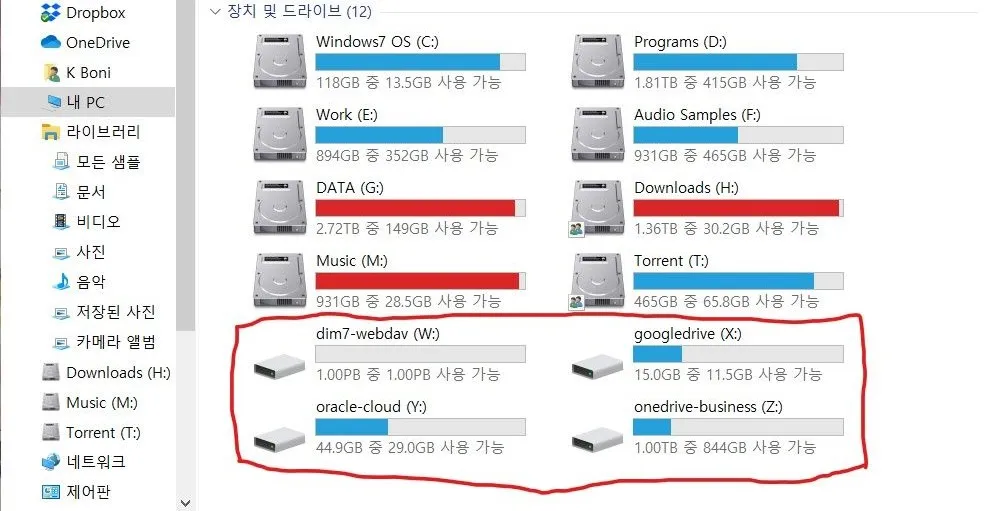
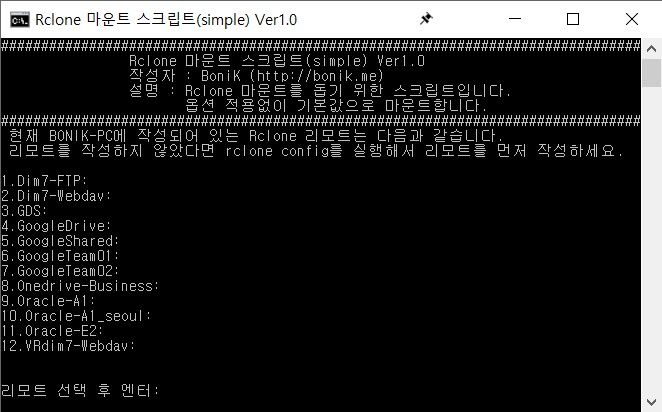
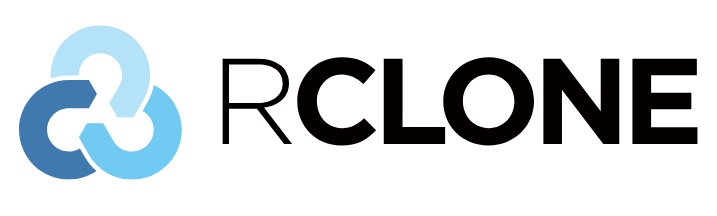
PC에서 작업
이제 PC에 있는 영상을 메타퀘스트로 접근하기 위한 과정을 시작합니다.
Rclone 다운로드

위의 링크로 들어가서 Windows열에 있는 Intel/AMD - 64 Bit 버전 Rclone을 다운로드 하면 됩니다. 혹은 아래링크를 클릭하면 바로 다운 가능합니다.
https://downloads.rclone.org/v1.63.1/rclone-v1.63.1-windows-amd64.zip
Rclone 설치
Rclone은 CLI(명령줄 인터페이스, Command Line Interface)실행방식의 어플로 별도의 자동설치를 지원하지 않습니다. 다운받은 파일의 압축을 풀어서 원하는 경로에 넣어두면 설치가 끝납니다. 저는 C:\bin\rclone이라는 경로에 넣어두고 사용합니다.

VR 동영상 파일 준비
PC에서 동영상 파일을 준비합니다. 여기서는 D:\VR_Videos안에 넣는 것으로 예제를 작성합니다.
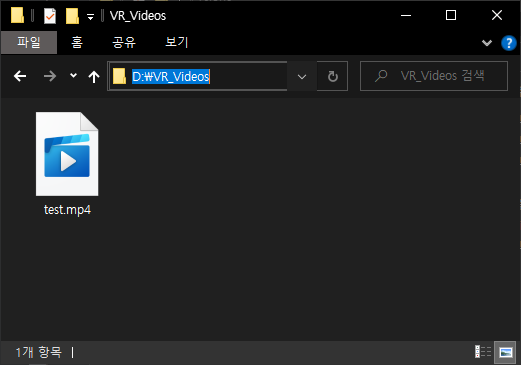
PC의 내부 아이피 알아내기
PC와 메타 퀘스트는 같은 내부 네트워크에 속해 있어야 합니다. 본인이 사용하는 공유기에서 PC의 내부 IP를 확인해도 됩니다. 혹은 다음 명령어를 통해 내부 아이피를 알아낼 수 있습니다.
ipconfig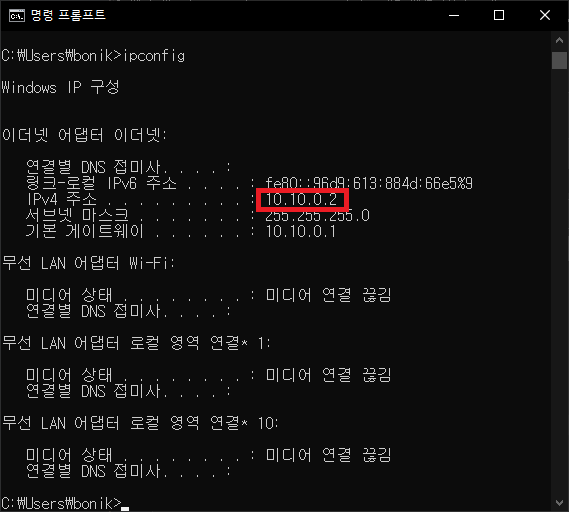
제가 작업중인 PC의 내부 아이피는 10.10.0.2입니다. 보통은 192.168.0.X이런식으로 나올겁니다. 저는 주소 짧은 걸 좋아해서 공유기 설정을 바꿔서 사용합니다.
Rclone으로 서버 실행
CLI로 실행
명령프롬프트를 실행한 후에 rclone을 설치한 경로로 이동합니다. 여기에서는 C:\bin\rclone으로 설명합니다.
cd C:\bin\rclonerclone으로 D:\VR_Videos폴더를 webdav로 Serve하는 명령을 실행합니다. 포트는 OS가 사용중인 포트가 아니라면 아무거나 적어도 됩니다. 7777이 사용중이라면 다른 포트를 적으면 됩니다.
rclone.exe serve webdav "D:\VR_Videos" --addr 0.0.0.0:7777
이제 PC의 웹브라우저로 접속해서 테스트 하면 됩니다. 브라우저 주소창에 10.10.0.2:7777을 입력하고 동영상 파일에 접근가능한지 테스트해 보면 됩니다.
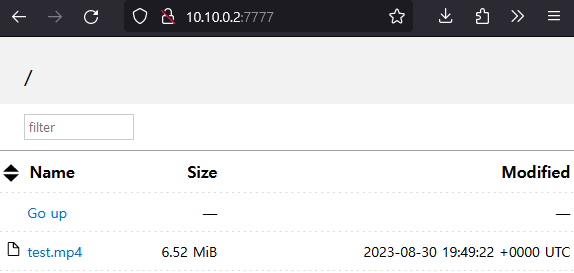
파일이 잘 표시되고 재생된다면 이제 메타 퀘스트2에서 웹브라우저를 이용해 http://10.10.0.2:7777/에 접속하면 됩니다.
배치파일(.bat)로 실행
CLI로 실행과 아무런 차이가 없지만 명령어를 일일히 적는 것보다 더블클릭으로 실행하는 것이 편하기 때문에 .bat파일을 작성해서 실행할 수 있습니다.
위 파일을 다운로드 받아 C:\bin\rclone안에 넣어두고 더블클릭으로 실행하면 됩니다. .bat파일 실행 후에 메타 퀘스트 브라우저로 서버에 접속하면됩니다.
추가 내용
방화벽 설정
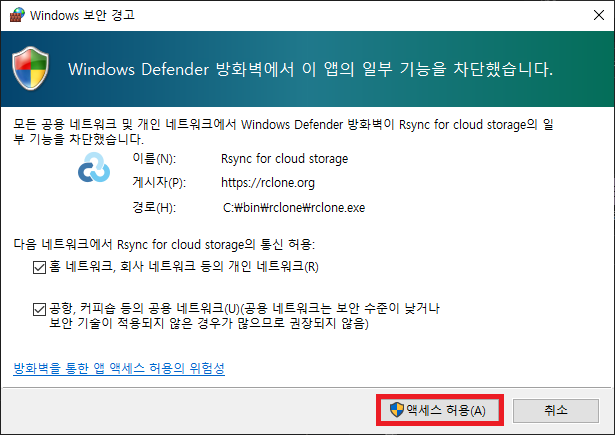
PC에서 구동중인 서버와 메타 퀘스트 2 브라우저 사이에 방화벽이 작동하는 경우 방화벽을 차단해야 합니다. rclone 실행 명령어를 bat로 작성해서 실행하면 자동으로 위와 같은 방화벽 허용창이 뜹니다. 네트워크 종류는 개인네트워크, 공용네트워크 모두 선택하고 액세스 허용을 클릭하면 됩니다.
비밀번호 지정
rclone serve 명령어 실행 시에 유저명과 비밀번호를 지정할 수 있습니다. (e.g. 유저명 : messi 암호 : lionel)
rclone.exe serve webdav "D:\VR_Videos" --addr 0.0.0.0:7777 --user messi --pass lionel비밀번호를 지정하면 메타 퀘스트2에서 접속할 때 아이디와 비밀번호를 입력해야 합니다. 외부 네트워크를 이용해 접속하려는 분은 비밀번호를 지정하는 것이 좋습니다.
외부 네트워크
집의 PC 내부의 영상을 회사나 학교에서 메타 퀘스트로 재생하려면 외부 네트워크 접속을 해야합니다. 자세한 방법은 블로그에서 수차례 작성했기 때문에 간단하게만 설명합니다. (아이피와 포트는 예제입니다.)
- 집에 있는 공유기 외부 IP 알아내기 (
123.123.123.123) - 공유기의 관리자 설정에서 외부 접근 포트 TCP
7777을 PC(10.10.0.2)의7777로 포트포워딩 - PC의 방화벽에서 TCP
7777을 허용 - 메타퀘스트 브라우저에서
123.123.123.123:7777로 접속
외부 스토리지
Rclone이 본래 외부 스토리지를 관리하는 어플이라서 구글클라우드, 드롭박스, 원드라이브, 외부 FTP 서버, 외부 webdav 서버 등에 보관된 파일도 webdav로 serve하는 것이 가능합니다.
저의 경우는 용량이 큰 영상파일은 구글드라이브에 보관하고 오라클클라우드 A1에서 rclone을 이용해 해당 파일을 serve하는 형태로 사용할 때가 있습니다.
Rclone 대신 Plex Server 이용
Rclone이 아닌 Plex 서버를 이용하는 방법도 있습니다. Plex도 웹브라우저 재생을 지원하기 때문에 Plex로 서버를 구성해 놓으면 메타 퀘스트에서 접속 후 영상재생을 할 수 있습니다. 3D영화도 가능하고 영상의 표지까지 보이도록 정리할 수 있어서 저는 Plex를 주로 사용합니다.
제가 메인으로 사용하는 방법은 다음과 같습니다. 저는 PC를 이용하진 않고 오라클 클라우드와 구글 클라우드만 사용합니다.
Plex 서버 : 오라클 클라우드 A1
동영상 파일 보관 : 구글드라이브
구글드라이브 마운트 : 오라클 A1에서 Rclone을 이용
리눅스가 아닌 맥이나 PC 등의 OS에서도 Plex 서버를 구성할 수 있습니다.